ps怎么把图片上的字移到另一张图
1、第一步:在ps中打开要放文字的图片和文字素材图片。
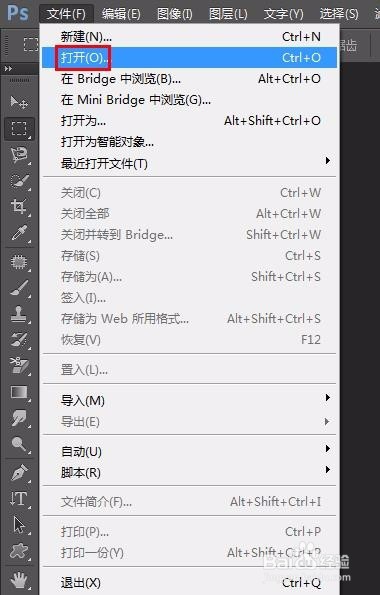
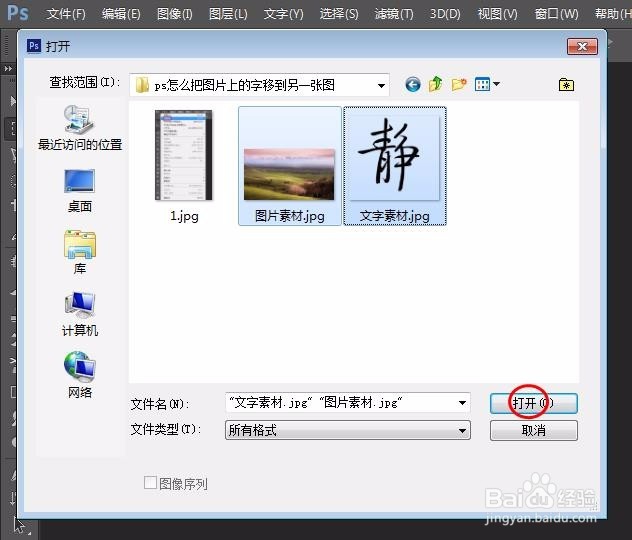
2、第二步:切换至文字图片中,按Ctrl+J键复制背景图层。
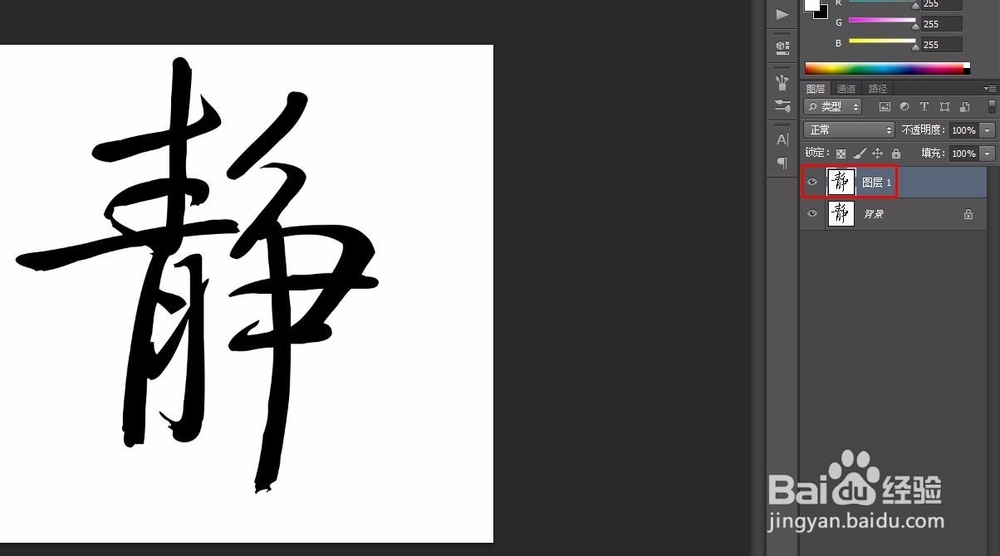
3、第三步:在左侧工具栏中选择“魔棒工具”,在文字图片背景中单击鼠标左键,选中背景区域。
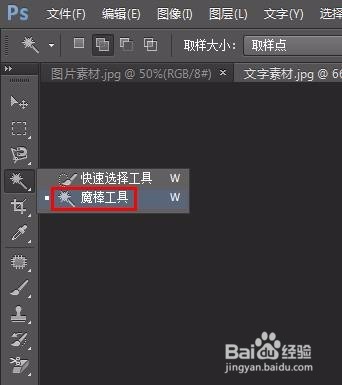

4、第四步:按delete键删除文字图片背景,并关闭背景图层。

5、第五步:将文字窗口缩小,选择“移动工具”将文字移动至图片中。



6、第六步:在菜单栏“编辑”中选择“自由变换”,根据自己的需要调整文字的大小和位置,调整完成后,单击“√”。
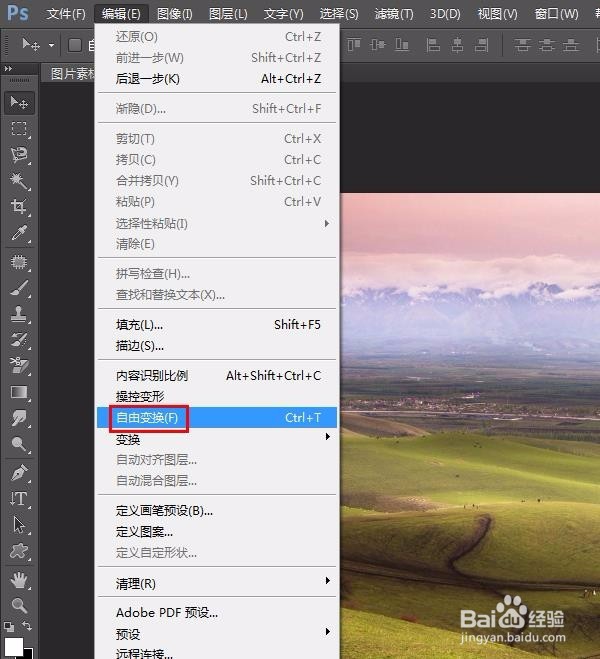
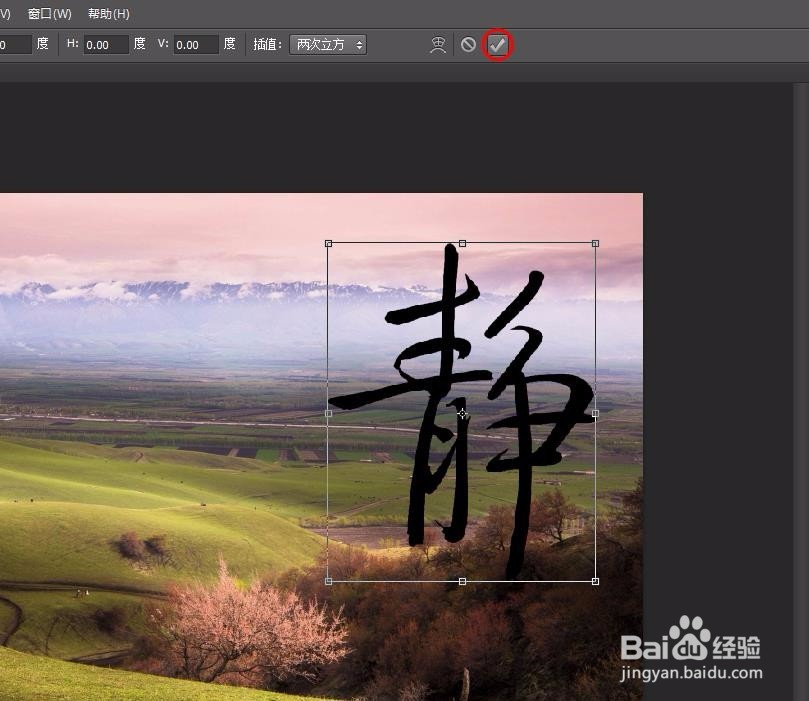
7、图片添加文字后的效果,如下图所示。
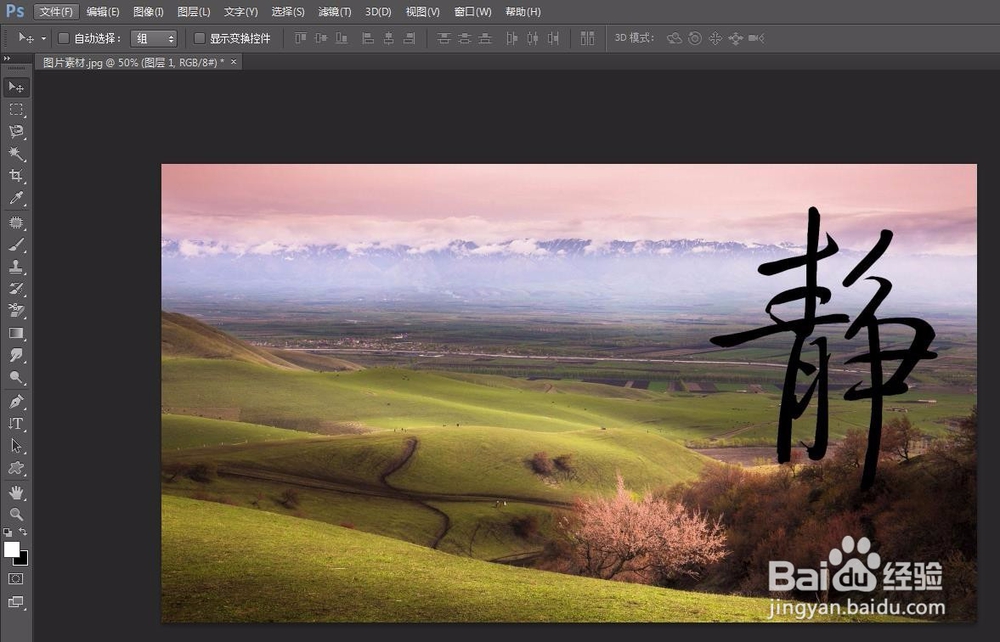
声明:本网站引用、摘录或转载内容仅供网站访问者交流或参考,不代表本站立场,如存在版权或非法内容,请联系站长删除,联系邮箱:site.kefu@qq.com。
阅读量:142
阅读量:164
阅读量:38
阅读量:90
阅读量:115